いまや「クラウド」は何か最先端のものというより現実的に普及が加速しており中小企業への導入も例外ではございません。お客様からのニーズも多く、今回Microsoftの「Azure」を導入検討する事例がありその時の技術的なポイントをご紹介致します。
その前にここまで普及している背景には下記の様なメリットが考えられると思います。
1.コスト削減
マシンを所有しないので初期導入コストを抑えられます。また老朽化・バワーアップに伴う買い替えや維持管理コストを抑えられます。
2.システムの柔軟性
当初予定していたリソースで賄えなくなった場合(ディスク容量が足りない、メモリが足りない等)に容易に機能追加が可能です。当初小さく初めてビジネスの成長と共に段々大きくしていく事が可能です。
3.BCP対策
自社内でサーバーを設置している場合、万が一の災害の際には大変な被害が予想されます。またセキュリティ対策も日々検討して行かなければなりません。それら障害対策・セキュリティ対策を最高レベルでクラウド事業者が提供してくれます。
他にもメリットは多々有りますが、このような事が普及を加速させている背景にあると思います。
それでは技術的なポイント紹介です。
「AzureのWS2008R2 日本語化」
仮想マシンの作成はウィザードに従っていけば簡単に作成できます。ただ立ち上がってきたマシンは英語モードでしたので日本語化が必要です。(AWSはコンソールが英語だけど日本語インスタンスが用意されているがAzureは日本語コンソールで英語仮想マシン・・・(>_<))
その前にここまで普及している背景には下記の様なメリットが考えられると思います。
1.コスト削減
マシンを所有しないので初期導入コストを抑えられます。また老朽化・バワーアップに伴う買い替えや維持管理コストを抑えられます。
2.システムの柔軟性
当初予定していたリソースで賄えなくなった場合(ディスク容量が足りない、メモリが足りない等)に容易に機能追加が可能です。当初小さく初めてビジネスの成長と共に段々大きくしていく事が可能です。
3.BCP対策
自社内でサーバーを設置している場合、万が一の災害の際には大変な被害が予想されます。またセキュリティ対策も日々検討して行かなければなりません。それら障害対策・セキュリティ対策を最高レベルでクラウド事業者が提供してくれます。
他にもメリットは多々有りますが、このような事が普及を加速させている背景にあると思います。
それでは技術的なポイント紹介です。
「AzureのWS2008R2 日本語化」
仮想マシンの作成はウィザードに従っていけば簡単に作成できます。ただ立ち上がってきたマシンは英語モードでしたので日本語化が必要です。(AWSはコンソールが英語だけど日本語インスタンスが用意されているがAzureは日本語コンソールで英語仮想マシン・・・(>_<))
まずはIEの設定 画像右の下部にある Configure IE ESC を開く。
開いたウインドウ内のAdministratorsをOffにしてOKを押す。
続いて日本語化パックをダウンロードする。
http://www.microsoft.com/ja-jp/download/details.aspx?id=2634
ダウンロードしたファイルを実行。
少々時間がかかります。10分たっても下図のように進みませんでした(環境によるかも)
インストールが完了したらコントロールパネルを開き、Change display languageをクリックする。
Chose a display languageを日本語に選択してOKを押す。
ログオフを求められるのでログオフをして再ログインすると日本語表示になっています。
表示言語の変更を開きシステムロケールを日本語に変更。
最後に時間やキーボードも変更して完了です。
以上が日本語化の流れです。
最後に
株式会社東洋では、クラウド構築から運用支援を行っております。クラウド関連で何かございましたらお気軽にお問合せ下さい。
以上が日本語化の流れです。
最後に
株式会社東洋では、クラウド構築から運用支援を行っております。クラウド関連で何かございましたらお気軽にお問合せ下さい。

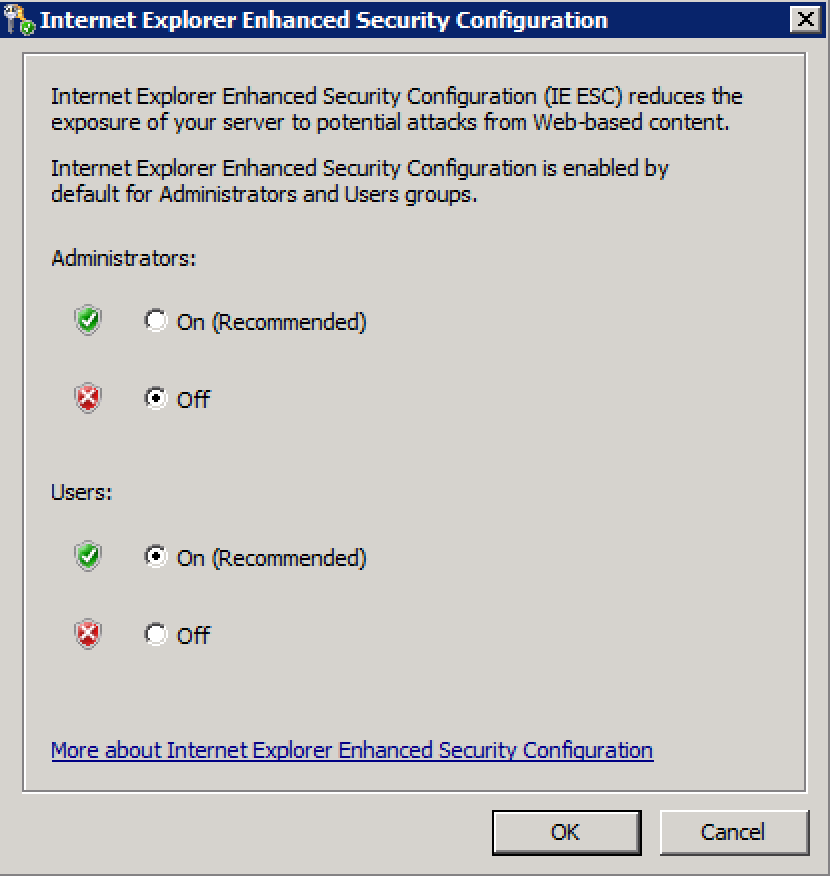







0 件のコメント:
コメントを投稿